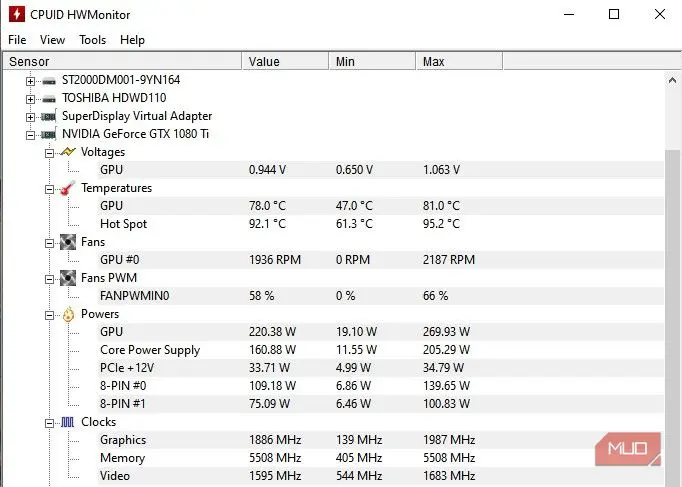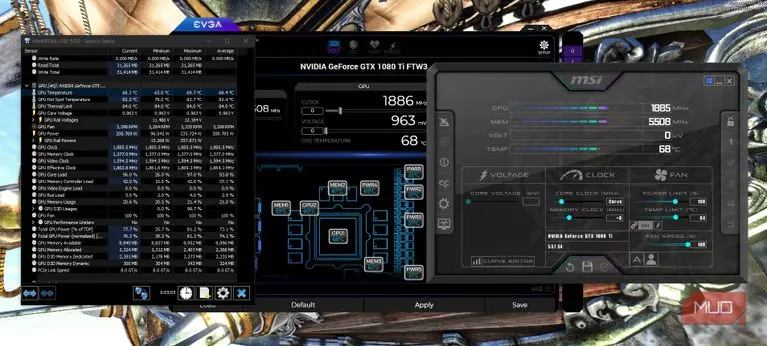شاید واژه خمیر سیلیکون را شنیده باشید و برایتان سوال شده که خمیر سیلیکون چیست؟ خمیر سیلیکون مادهای خمیری شکل با هدایت حرارتی بسیار خوب است که برای پر کردن حفرههای میکروسکوپی بین سطح داغ پردازنده و هیت سینک مورد استفاده قرار میگیرد و موجب افت قابل توجه دمای CPU و تراشه مرکزی کارت گرافیک و خلاصه انواع قطعات داغ میشود. تعویض خمیر سیلیکون یا پد سیلیکون در درازمدت ضروری است مگر آنکه دمای کاری در حد مطلوب باشد و نیازی به کاهش دما نباشد.
در این مقاله آموزشی به نحوه تعویض خمیر سیلیکون کارت گرافیک rx580 یا هر کارت گرافیک پرمصرف رده اول دیگری میپردازیم. با اینتوتک همراه شوید.
خمیر سیلیکون چیست؟
همانطور که در مقدمه مطلب اشاره کردیم، خمیر سیلیکون یک مادهی خمیری شکل است که از موادی با هدایت حرارتی عالی ساده شده و ذرات آن بسیار ریز است به طوری که حفرههای میکروسکوپی سطح فلز را پر میکند! اما چه نیازی به پر کردن حفرهها وجود دارد؟
زمانی که هیت سینک یا همان قطعه پره پرهای که فن پردازنده روی آن نصب میشود را روی پردازنده اصلی یا کارت گرافیک قرار میدهید و پیچها را کاملاً محکم میکنید، حفرههای میکروسکوپی خالی میماند و در واقع هوا در این حفرهها محبوس میشود. هوا از نظر هدایت حرارتی ضعیف است و اگر حرکتی نداشته باشد، عملاً یک ماده عایق حرارت محسوب میشود. بنابراین حفرههای بسیار ریز که با چشم دیده نمیشود، توسط هوا پر شده و مانعی برای انتقال حرارت است.
شاید میپرسید که پردازنده لپ تاپ یا پردازنده گرافیکی لپ تاپ، سطح کاملاً صاف و صیقلی دارد به طوری که شبیه به آینه است! اما در واقع این سطح ظاهراً صاف زمانی که زیر میکروسکوپ قرار بگیرد، پستی و بلندیهای کوچک خود را نشان میدهد. منظور از حفرهها، همین زبری سطح است که بسیار کوچک است و با چشم دیده نمیشود.
در صورت استفاده از خمیر سیلیکون، بین دو سطح زبر پردازنده و هیت سینک هوای کمتری به دام میافتد و در نتیجه انتقال حرارت بهتر میشود. به عنوان مثال اگر از خمیر سیلیکون استفاده نکنید، دمای پردازنده ممکن است حتی بیش از ۲۰ درجهی سانتیگراد بالاتر از حالتی باشد که از خمیر سیلیکون معمولی استفاده میکنید.
در صورت استفاده از بهترین خمیر سیلیکون برای کارت گرافیک یا پردازنده، ممکن است دمای کاری بیش از ۱۰ درجهی سانتیگراد کاهش پیدا کند که در عمر مفید تراشه پردازنده گرافیکی اثر زیادی دارد.
لزوماً نیازی به بهترین خمیر سیلیکون ندارید چرا که قیمت خمیر سیلیکون cpu از برندها و محصولات درجه ۱ بسیار بالاتر از محصولات متوسط است اما اثری که در افت دمای کاری دارند، آنچنان زیاد نیست. مسألهی اصلی این است که از خمیر سیلیکون با کیفیت متوسط استفاده کنید که به مراتب بهتر از این است که خمیر سیلیکون استفاده نکنید.
در مورد قیمت خمیر سیلیکون کارت گرافیک نیز محصولات رده متوسط توصیه میشود و نیازی به خرید گرانترین خمیر سیلیکون موجود در بازار نیست. اگر کارت گرافیکها و پردازندههای زیادی برای تعویض خمیر سیلیکون دارید، بهتر است خمیر سیلیکون مرغوب در ظرفهای بزرگ و سنگین که فرضاً ۱ کیلویی است خریداری کنید که متأسفانه در بازار محصولات کامپیوتری موجود نیست.
زمان تعویض خمیر سیلیکون کارت گرافیک و پردازنده
در درازمدت خمیر سیلیکون پردازنده یا کارت گرافیک نیاز به تعویض کردن دارد. بسته به مدت زمانی که هر روز کامپیوتر یا لپ تاپ روشن است و از آن استفاده میکنید، زمان تعویض خمیر سیلیکون متفاوت است. بهترین راه برای متوجه شدن زمان مناسب این است که دمای پردازنده یا کارت گرافیک را در اولین روزهای خرید لپتاپ و در حالتی که مشغول کار سنگین پردازشی است، بررسی کنید و پس از چند ماه یا چند سال استفاده کردن، زمانی که حس کردید دمای کاری نسبت به اولین روزهای خرید محصول، بیش از ۱۰ یا ۱۵ درجه بالاتر رفته است، به فکر تعویض خمیر سیلیکون بیافتید. اما صبر کنید! قبل از تعویض خمیر سیلیکون، سیستم خنککاری که شامل فن و هیتسینک میشود را نیز تمیز کنید.
برای چک کردن دمای کاری کارت گرافیک و سرعت فن کارت گرافیک از برنامه HWiNFO و برنامههای مشابه استفاده کنید.
گرد و غبار روی پرههای هیت سینک مزاحم گردش هوا و خنککاری بهینه است. از طرفی فن لپ تاپ با یک قطره روغن چرخ، روانتر کار میکند. لذا برطرف کردن غبار و روغنکاری در اولویت است و پس از این کار اگر همچنان دما بالا بود، تعویض خمیر سیلیکون را در دستور کار قرار دهید.
آموزش تعویض خمیر سیلیکون کارت گرافیک
باز کردن کارت گرافیک و فن و هیت سینک
کابل برق کیس را جدا کنید و سپس کابلهای ۶ پین و ۸ پین برق که از پاور به کارت گرافیک متصل شده را جدا کنید. دقت کنید که کابلها را نکشید، در کنار سوکت یک برآمدگی است که باید به سمت خارج کشیده شود تا سوکت با کمی کشیدن، جدا شود.
گام بعدی این است که پیچهایی که کارت گرافیک را به بدنهی کیس محکم کرده، باز کنید.
اکنون میتوانید کارت گرافیک را از اسلات پیسیآی اکسپرس بیرون بیاورید اما دقت کنید که در سمت دیگر (به سمت جلوی کیس) یک زائدهی پلاستیکی است که زمانی که کارت گرافیک به طور کامل در اسلات قرار میگیرد، آن را قفل میکند. برای بیرون کشیدن کارت گرافیک باید این زائده را فشار دهید تا آزاد شود و سپس آن را بیرون بکشید.
پس از بیرون آوردن کارت گرافیک از کیس، ابتدا پیچهایی که هیت سینک کارت گرافیک را به بورد مدار الکتریکی وصل کرده را باز کنید. معمولاً ۴ پیچ موجود است. بسته به نوع پیچها، به ابزار مناسب نیاز دارید. گام بعدی باز کردن فنهای روی هیت سینک است، دقت کنید که کابلی که فنها را به بورد متصل کرده، کشیده و خراب نشود. با احتیاط کابل رابط را جدا کنید.
تمیز کردن خمیر سیلیکون قبلی
پس از باز کردن سیستم خنککاری کارت گرافیک، وضعیت خمیر سیلیکون روی تراشهی مرکزی که در واقع داغترین قطعه محسوب میشود را بررسی کنید. خمیر سیلیکون نباید بیش از حد سفت و خشک باشد.
برای تمیز کردن و پاکسازی خمیر سیلیکون قبلی، استفاده از دستمال بدون پرز و کمی اسپری ناهید ۶۰۰ یا الکل و یا تینر فوری توصیه میشود.
حین تمیز کاری همهی آثار خمیر سیلیکون قبلی را پاک کنید و دقت کنید که آن را طوری پخش نکنید که روی مدارات و قطعات الکترونیکی قرار گیرد!
در پایان با استفاده از جاروبرقی، گرد و خاکی که روی قطعات جمع شده تمیز کنید. همین کار را در مورد هیت سینک انجام بدهید. البته اگر هیت سینک کاملاً از فن و قطعات برقی جدا شده، میتوانید آن را حتی بشورید! در این صورت کاملاً تمیز میشود. اما فراموش نکنید که صبر کنید تا کاملاً خشک شود.
تعویض خمیر سیلیکون کارت گرافیک
قدم بعدی این است که کمی خمیر سیلیکون روی سطح صاف پردازندهی گرافیکی بزنید و آن را پخش کنید، به طوری که سطح را تقریباً کاملاً بپوشاند و در عین حال از لبهها بیرون نزند و روی قطعات کنار تراشهی مرکزی پخش نشود.
ضخامت خمیر سیلیکونی که روی پردازنده گرافیکی میزنید، نباید زیاد باشد چرا که با فشار پخش میشود و ممکن است روی قطعات اطراف پخش شود.
اکنون میتوانید هیت سینک و فن و صفحه فلزی پشت کارت گرافیک را متصل کنید و آن را مجدداً داخل کیس قرار دهید.
تست کارت گرافیک پس از تعویض خمیر سیلیکون
اگر بهترین خمیر سیلیکون برای کارت گرافیک را خریدهاید و هزینهی زیادی صرف شده، طبعاً انتظار دارید که دمای کاری آن به خوبی پایین آمده باشد. حداقل ۱۰ دقیقه یک بازی یا بنچمارک سنگین اجرا کنید و بررسی کنید که دما نسبت به قبل چقدر افت کرده است.
اگر میزان افت دمای کارت گرافیک پس از تعویض خمیر سیلیکون کم است، ۲ نتیجه میتوان گرفت: خمیر سیلیکون قبلی مرغوب بوده و تعویض آن ضرورت نداشته است. نتیجهی دوم این است که مقدار خمیر سیلیکونی که زدهاید و شیوهی پخش کردن آن خوب نیست و باید مجدداً مراحل را تکرار کنید!
دما مناسب برای عمر طولانی کارت گرافیک
قطعات الکترونیکی مختلفی در کارت گرافیک به کار میرود و بسته به کیفیت قطعات، علت خراب شدن کارت گرافیک متفاوت است اما به طور معمول تراشهی مرکزی و خازنها بیش از سایر قطعات آسیب میبیند. به همین جهت خنککاری تراشهی مرکزی بسیار مهم است.
دمای مجاز برای کارکرد قطعاتی مثل پردازندهی گرافیکی یا پردازندهی اصلی لپ تاپ و همینطور کامپیوتر، در محدودهی ۹۰ تا ۱۰۰ درجهی سانتیگراد است اما برای کارکرد سنگین و طولانی، بهتر است سیستم خنککاری دما را زیر ۸۰ درجهی سانتیگراد نگه دارد. دمای زیر ۶۰ درجه عالی محسوب میشود.
بعضی از کاربران حرفهای و گیمرهای آشنا به سختافزار، با استفاده از برنامههایی مثل MSI Afterburner به جای اورکلاک یا افزایش سرعت کلاک، کارت گرافیک را آندرکلاک میکنند و در عین حال ولتاژ کاری را کاهش میدهند. این کار موجب افت عملکرد محصول میشود اما به عنوان مثال با ۱۰ درصد افت قدرت پردازشی، ممکن است دمای کارت گرافیک بیش از ۱۰ درجهی سانتیگراد کاهش پیدا کند که اثر زیادی در عمر مفید آن دارد.
makeuseofاینتوتک